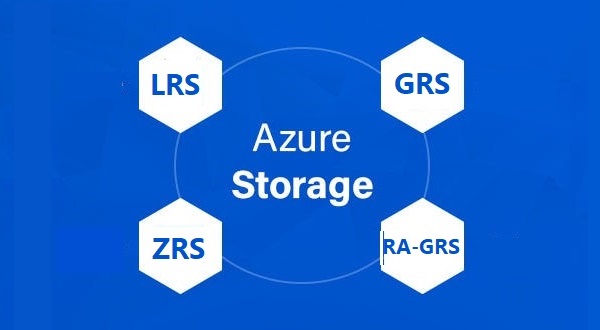Geçtiğimiz günlerde bir müşterimizin Azure Storage account’ı içerisinde yer alan blob’u bir karışıklıktan dolayı silinmişti. Azure storage incelediğimizde replikasyon tipinin LRS olduğunu ve soft delete özelliğinin açık olmadığını gördük. Sonucun ne olacağını bilerek Microsoft’a case açtık ve beklenen cevap destek mühendisinden geldi, verilerinizi geri getiremeyiz :( İşte bende bugünkü yazımda mevcut bir Azure Storage Account’un replikasyon tipini değiştirmeyi göstereceğim.
Azure Storage account’ları, verilerin korunması, erişilebilirliğin artırılması ve felaket kurtarma senaryoları için çeşitli replikasyon seçenekleri sunar. Bu replikasyon tipleri, verilerinizi farklı coğrafi konumlarda kopyalayarak veri kaybı riskini azaltır ve yüksek kullanılabilirlik sağlar. İşte Azure Storage hesapları için sunulan temel replikasyon tipleri:
- Yerel Olarak Yedekli Depolama (Locally-Redundant Storage, LRS): Veriler, aynı veri merkezinde bulunan farklı donanım birimlerine üç kopya olarak saklanır. Bu, aynı fiziksel konumda meydana gelebilecek donanım arızalarına karşı koruma sağlar. Ancak, doğal afet gibi büyük ölçekli olaylarda veri kaybı riski taşır.
- Bölge Olarak Yedekli Depolama (Zone-Redundant Storage, ZRS): Veriler, aynı bölge içindeki farklı kullanılabilirlik bölgelerine dağıtılarak saklanır. Bu, LRS’ye göre daha iyi bir dayanıklılık ve yüksek kullanılabilirlik sunar çünkü fiziksel olarak ayrı yerlerdeki birden fazla veri merkezi arasında veri kopyaları tutulur.
- Coğrafi Olarak Yedekli Depolama (Geo-Redundant Storage, GRS): Veriler, birincil bölgede LRS kullanılarak saklanır ve otomatik olarak ikincil, coğrafi olarak uzak bir bölgeye kopyalanır. Bu, büyük ölçekli felaketler durumunda veri kaybını önlemek için kapsamlı bir koruma sağlar. Ancak, ikincil bölgedeki verilere yalnızca birincil bölge kullanılamaz hale geldiğinde erişilebilir.
- Okuma Erişimli Coğrafi Olarak Yedekli Depolama (Read-Access Geo-Redundant Storage, RA-GRS): GRS’nin tüm avantajlarını sunar ve ek olarak, ikincil bölgedeki verilere her zaman okuma erişimi sağlar. Bu, yalnızca felaket kurtarma senaryolarında değil, aynı zamanda yüksek kullanılabilirlik gerektiren uygulamalar için de idealdir.
Bu bilgiler doğrultusunda replikasyon tipini değiştirmek için ilgili Azure storage account’una girin, sonrasında data management bölümün altında yer alan Redundancy’e gelin ve bu bölümde replikasyon tipini görebilirsiniz.
Resim-1
Replikasyon seçeneklerinin her biri, veri dayanıklılığı, kullanılabilirlik ve maliyet dengesi açısından farklı avantajlar sunar. Uygulamanızın ve iş gereksinimlerinizin ihtiyaçlarına en uygun replikasyon tipini seçerek değiştirin.
Resim-2
Replikasyon değişiklik işlemi 72 saate kadar sürebilir, eğer çok büyük bir dataya sahipseniz birkaç günden fazlada sürebilir.
Bu konuyla ilgili sorularınızı alt kısımda bulunan yorumlar alanını kullanarak sorabilirsiniz.
Referanslar
https://learn.microsoft.com/en-us/azure/storage/common/redundancy-migration?tabs=portal
TAGs: Azure, azure storage, azure storage replication, azure storage redundancy